ios79宫格怎么设置?ios79宫格输入法设置图文说明教程
[摘要]ios7九宫格输入法设置教程:1、找到 iPhone 主屏上的“设置”图标并点击打开,如图所示2、在设置中找到“通用”...
ios7九宫格输入法设置教程:
1、找到 iPhone 主屏上的“设置”图标并点击打开,如图所示
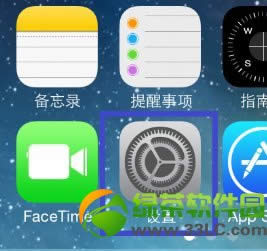
2、在设置中找到“通用”选项,如图所示
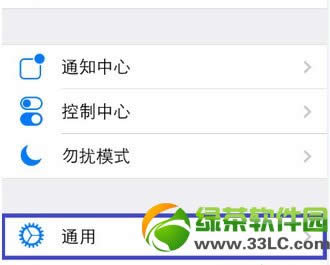
3、在通用列表中找到“键盘”选项,如图所示
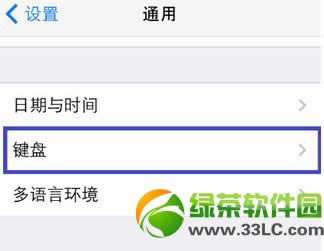
4、在键盘设置中再点击“键盘”选项,如图所示
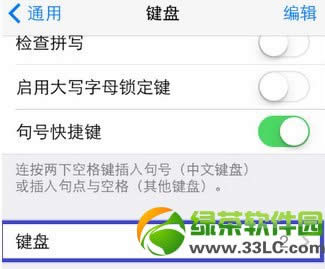
5、接下来请点击“简体中文”输入法,如图所示
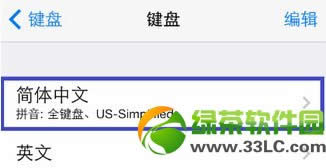
6、最后点击选择“十键”选项,如图所示
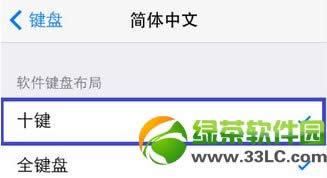
7、打开中文输入法以后,盼望已久的九宫各输入法立即出现。
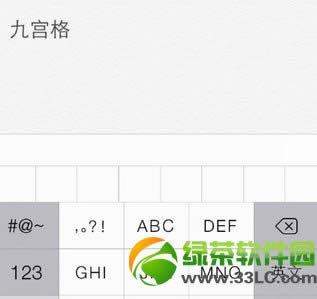
好啦!ios7九宫格输入法设置就为大家分享到这里了,还不知道如何设置的朋友赶紧设置下吧!
绿茶小编猜你还喜欢:
iPhone不越狱九宫格输入法使用教程
iOS7中文简体输入法卡死怎么办?iOS7输入法假死解决方法
手机APP这些安装在手机里面丰富多彩的软件,让我们的生活更加方便和精彩。游戏、社交、购物、视频、音乐、学习......我们可以随时随地,随处进行。
……